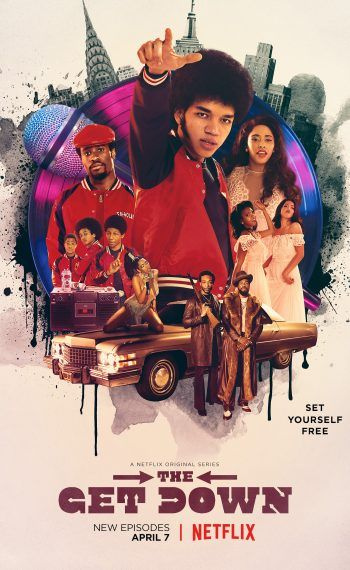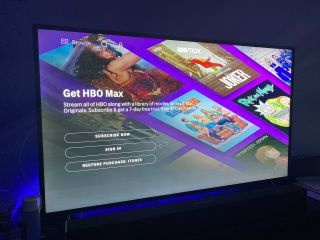Comment regarder Netflix sur un Amazon Fire TV Stick ou Fire OS TV

Si vous venez de vous en acheter un nouveau Clé Amazon Fire TV ou utilisez un autre appareil qui exécute le système d'exploitation Fire d'Amazon, vous vous demandez peut-être si vous pouvez utiliser l'appareil pour diffuser depuis Netflix .
Netflix est le service de streaming le plus populaire au monde, mais Amazon exploite son plus grand rival sous la forme de Vidéo principale . Donc, si vous utilisez le système d'exploitation Fire OS TV, vous seriez pardonné de ne pas savoir si vous pouvez diffuser Netflix.
Fire OS est le système d'exploitation TV d'Amazon, qui fonctionne sur ses Fire TV Sticks ainsi que sur de nombreux téléviseurs intelligents. Il vous permet de télécharger de nombreuses applications de divertissement, notamment sa propre Prime Video et Gratuit .
Heureusement, Amazon vous permet toujours de regarder Netflix si vous utilisez l'un de ses appareils de streaming. Nous vous expliquerons comment télécharger et configurer le streamer, afin que vous puissiez vous gaver de l'un des meilleures émissions Netflix en un rien de temps.
Ce dont vous aurez besoin
- Appareil Fire OS (Fire TV Stick ou Fire OS Smart TV)
- Compte Netflix ou carte de facturation pour en créer un
- ( Facultatif mais utile ) smartphone avec lecteur QR
Comment regarder Netflix sur un Amazon Fire TV Stick ou Fire OS TV
Comment regarder Netflix sur un Amazon Fire TV Stick ou Fire OS TV en un coup d'œil
- Configurer votre appareil Fire OS
- Téléchargez Netflix depuis l'App Store
- Configurer Netflix sur l'appareil OU connectez-vous en utilisant votre téléphone
- Diffusez !
Comment regarder Netflix dans son intégralité sur un Amazon Fire TV Stick ou Fire OS TV
Tout d'abord, vous devez vous assurer que votre appareil Fire OS est entièrement configuré et à jour, prêt à être utilisé.
Raccourci facultatifSi vous disposez d'une télécommande vocale, maintenez enfoncé le bouton Alexa et dites « télécharger Netflix » pour accéder directement à la page de la boutique d'applications de Netflix.
Maintenant, dirigez-vous vers la page d’accueil de Fire OS. Si vous possédez une télécommande, vous pouvez facilement y accéder en appuyant sur le bouton portant le contour « accueil ». Cela vous montrera le menu principal avec toutes vos applications téléchargées et vos suggestions.
L'étape suivante consiste à trouver l'Amazon App Store. Vous pouvez le trouver dans la fonction « Rechercher » du menu ainsi que dans le menu « Vos applications et chaînes ». Une fois dans le magasin, utilisez la fonction de recherche pour saisir « Netflix », ce qui vous amènera à la page Netflix.
Si vous avez déjà téléchargé Netflix sur un autre appareil lié à votre compte Amazon, il vous le dira et vous pourrez maintenant appuyer sur le bouton de téléchargement (un nuage avec une flèche pointant vers le bas) pour commencer immédiatement à l'installer. Sinon, vous devrez « acheter » l'application (elle est gratuite, alors ne vous inquiétez pas) avant de le faire.
Super - Netflix est maintenant installé ! Cependant, vous devrez toujours l'ouvrir.
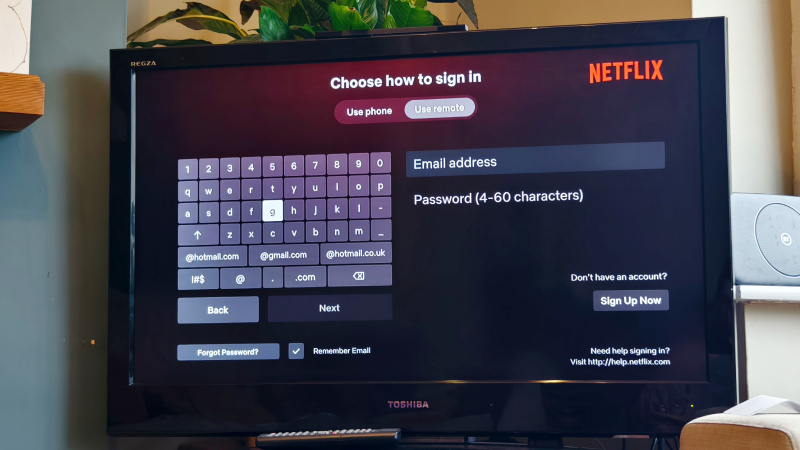
Revenez à la page d'accueil de Fire OS (en utilisant la même technique que ci-dessus), et il est maintenant temps de configurer Netflix pour l'utiliser. Vous pouvez maintenant sélectionner le logo Netflix ou, si vous disposez d'une télécommande avec cette option, vous pouvez simplement appuyer sur le bouton « Netflix » de votre télécommande pour accéder directement à l'application.
Si vous n'avez pas encore de compte Netflix, je vous recommande vivement d'en créer un sur votre ordinateur ou votre smartphone, car c'est beaucoup plus simple que d'utiliser une télécommande Amazon pour le faire.
Une fois que vous disposez d'un compte Netflix, vous pouvez vous connecter à l'aide de la télécommande pour saisir votre adresse e-mail et votre mot de passe, mais il existe un raccourci pratique. Si Netflix est connecté sur votre smartphone ou votre tablette, vous pouvez utiliser un scanner de code QR pour scanner un code QR dans l'application Netflix. Cela vous permet d'éviter le processus de configuration fastidieux et de gagner beaucoup de temps. Par conséquent, si vous maîtrisez la numérisation de ces chiffres carrés en noir et blanc, cela vaut la peine de procéder de cette façon.
Quelle que soit la manière dont vous choisissez de vous connecter, une fois que vous aurez réussi, vous serez enfin connecté à l'application. Netflix est maintenant prêt à regarder , et vous pouvez diffuser à votre guise !